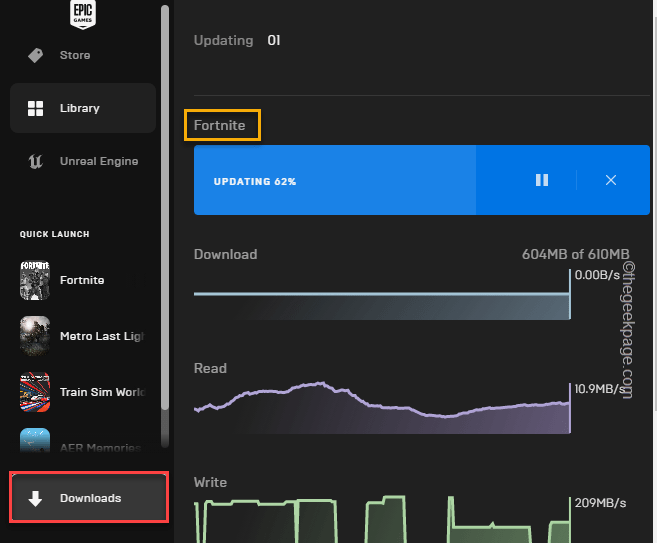Selle probleemi lahendamiseks on mitu võimalust.
- Esiteks on seadme taaskäivitamine alati hea mõte.
- Kui see probleemi ei lahenda, peaksite oma Windows 11 varasema versiooni taastama.
- Saate seda teha väga lihtsalt ja see võtab vaid mõne minuti.
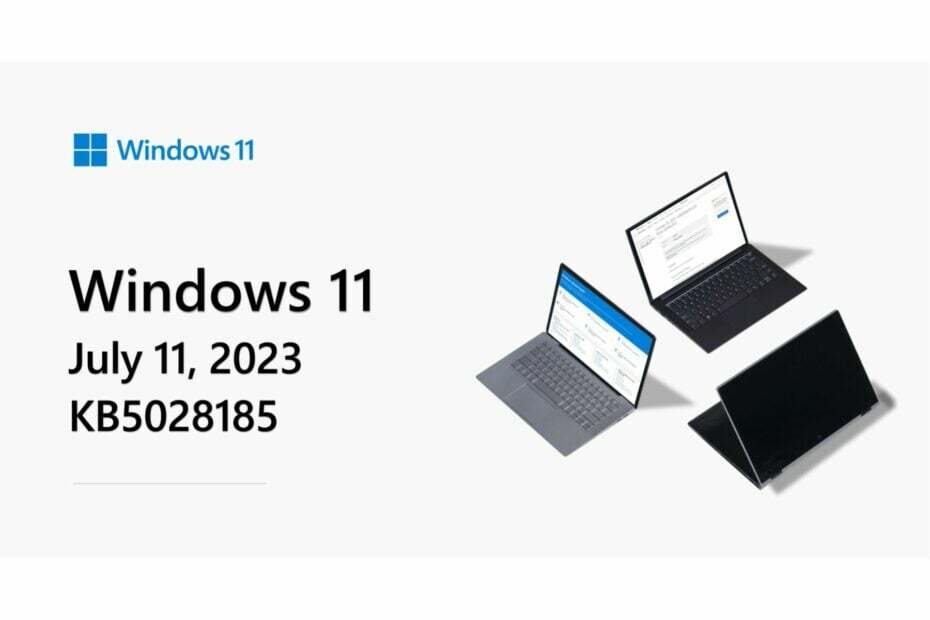
Patch Teisipäeva värskendused avaldati selle nädala alguses ja KB5028185 tõi kaasa mõned uued funktsioonid, näiteks failide kiire saatmine endale Windows 11-s. Ametlikult, VPN-i olekuikooni teie WiFi-võrgus ikoon töötab ka selle värskendusega ja nii on ka häälkäskluste funktsioonid, mida saate nüüd kasutada.
Kuid, tundub, et KB5028185 põhjustab mõnes seadmes sisselogimisprobleeme, kuna mõned kasutajad teatasid, et nad saavad nüüd oma Windows 11 töölauale sisse logida.
Probleemid pärast uusima Windows 11 värskenduse installimist ei võimalda mul seda teha ainult paroolis
kõrval u/diits sisse pcmasterrace
Probleem ilmnes pärast uusima Windows 11 värskenduse installimist ja tundub, et mõjutatud seadmed on sattunud ahelasse ega saa kuvada sisselogimispaneeli. Seega ei saa kasutajad Windows 11-sse sisenemiseks oma paroole sisestada.
Kuigi see võib olla tüütu viga ja õigustatult, on sellele mitu lahendust. Mõnel neist kulub vaid paar minutit ja need võivad probleemi täielikult lahendada.
Kui KB5028185 põhjustab sisselogimisprobleeme, saate teha järgmist
Esiteks taaskäivitage arvuti, vajutades toitenuppu 5 sekundit. Võib juhtuda, et teie Windows 11-s on levinud viga, kuid seadme taaskäivitamine peaks konflikti lahendama.
Teine lahendus oleks kõigi välisseadmete lahtiühendamine. Klaviatuurid, USB-pulgad ja hiir. Ühendage need lahti ja vaadake, kas Windows 11 töötab. 
Kolmas lahendus oleks proovige oma seadet turvarežiimis käivitadaja seejärel taaskäivitage seade sealt. Turvarežiim on režiim, kus Windows 11 töötab ilma draiveriteta, nii et sellel puuduvad sisemised konfliktid.
Lõppkokkuvõttes saate siseneda taasterežiimi vajutades korduvalt ühte F-klahvidest. Sõltuvalt teie arvutist võib see olla F4, F11 või F9. Kui olete seal, otsige jaotist Tõrkeotsing > Täpsem suvand > Desinstalli värskendused.
Seejärel desinstallib Windows 11 uusimad värskendused ja taastab teie seadme Windows 11 eelmisele versioonile. Ja siis võib oodata Microsoftilt korralikku lahendust.
Kas teil on uusimate Windowsi värskendustega probleeme? Andke meile teada allpool olevas kommentaaride jaotises.